数据分类定义
将各个数据类型的数据进行分类,便于管理。在此功能中,用户可以针对业务需求定义数据类型下的不同的数据分类。
- 菜单路径:数据模型 > 模型管理 > 数据分类定义
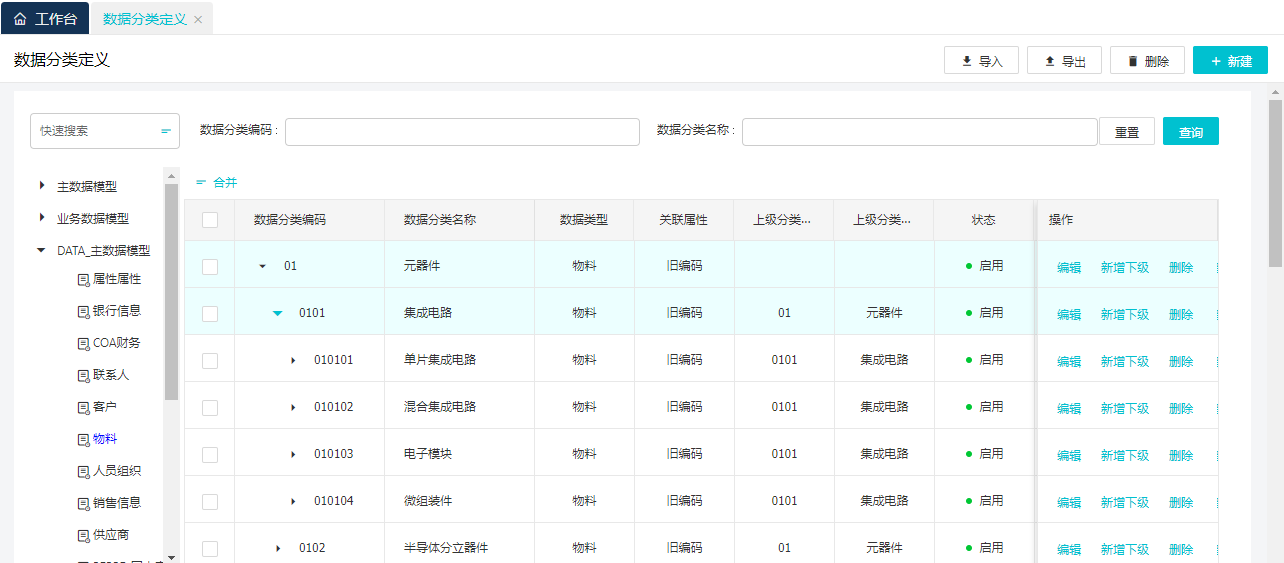
数据分类基于不同数据类型创建,是对数据类型的类别进行细分,因此创建分类之前根据“模型、数据类型树”定位数据类型,或通过快速查询定位数据类型,在以此创建数据分类。
新建数据分类
在数据分类定义界面,选择相应的数据类型,点击数据分类页面右上角“新建”按钮,弹出“新建数据分类”界面,即可创建该数据类型下的数据分类。
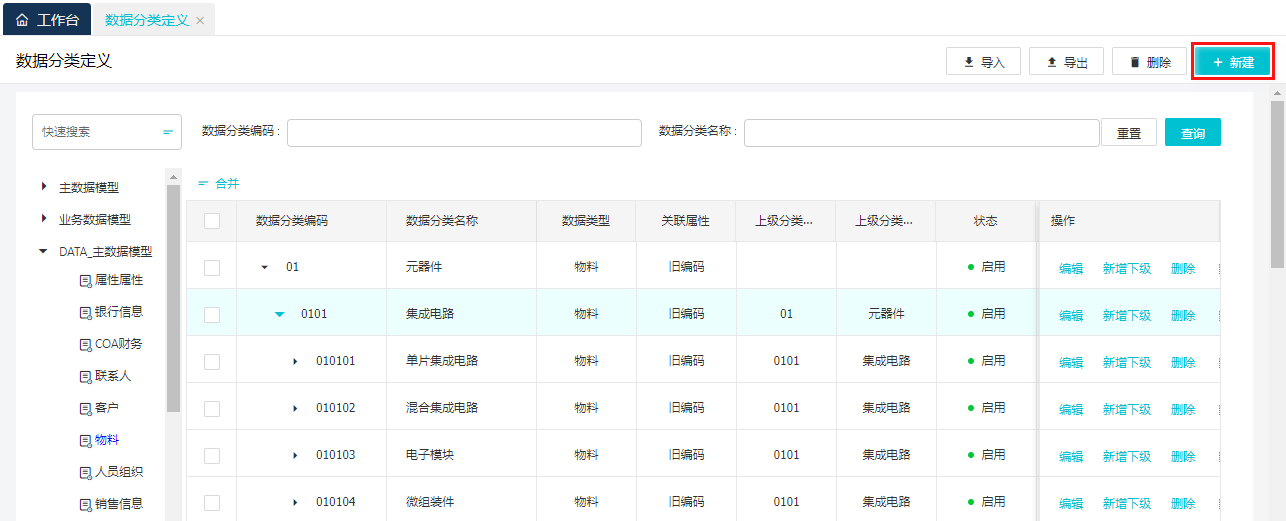
输入数据分类编码和数据分类名称,并为该数据分类选择关联属性。

唯一性字段
- 数据分类编码:在系统内不允许重复。
必输字段
-
数据分类编码:编码不能包含数字、字母、下划线以外的字符,且不能以下划线开头。
-
数据分类名称:数据分类名称。
-
关联属性:必选,值集来源于该数据类型下已启用的属性。用于该分类与属性间的字段对应关系。
非必输字段
-
上级分类名称:上级分类名称。
-
状态:默认为启用,可调整为不启用。
-
分类描述:数据分类描述信息。
注意:
1、新建数据分类时,上级分类名称默认为空,可视业务情况选择上级分类。
若不选择上级分类,则该数据分类默认为一级分类。
若选择上级分类,则该数据分类为该上级分类下的子分类。
2、新建数据分类时,状态默认为启用,用户可根据业务情况进行调整。
若启用,则可针对该数据分类及其子分类进行新增、编辑和删除等操作。
若禁用,则不允许针对该数据分类创建子分类,也不允许在该数据分类下创建模板。
若该分类下存在启用的子分类,则不允许禁用该分类。
只有上级数据分类是启用状态,才能创建子分类,只有子分类全部为禁用状态,上级分类才能成功禁用。
3、新建数据分类时,需选择关联属性,用于该分类与属性间的字段对应关系。
编辑数据分类
在数据分类定义界面,选择需要更改的数据分类,在操作列点击“编辑”按钮,弹出“编辑数据分类”界面。
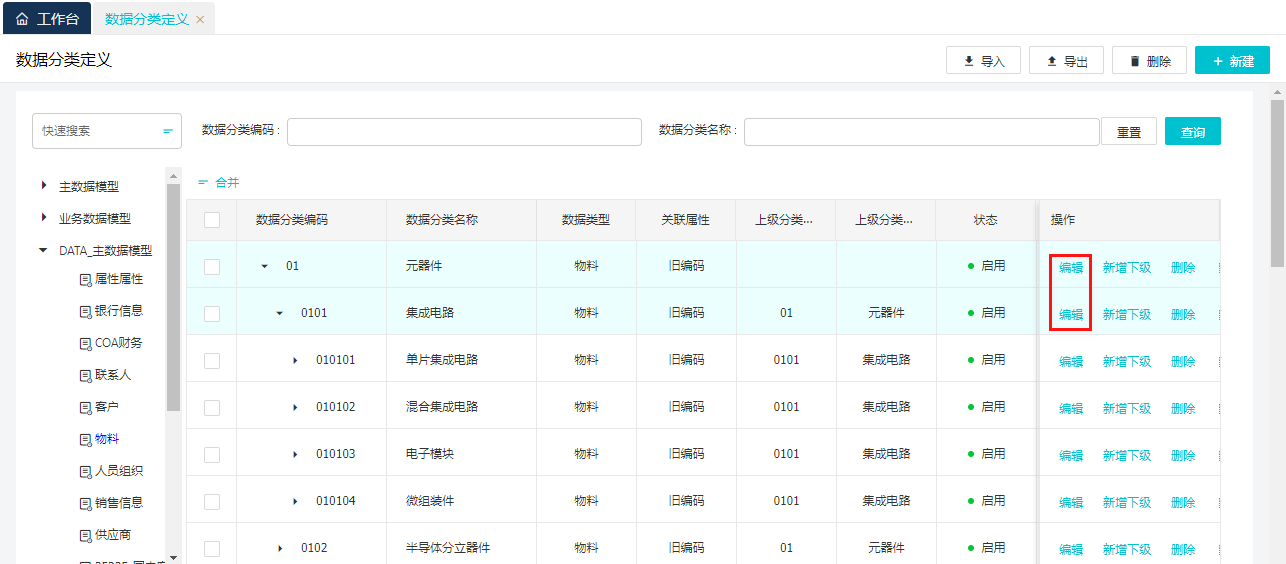
数据分类编码为只读模式,不可更改。可修改数据分类名称、关联属性、上级分类名称和数据分类描述。
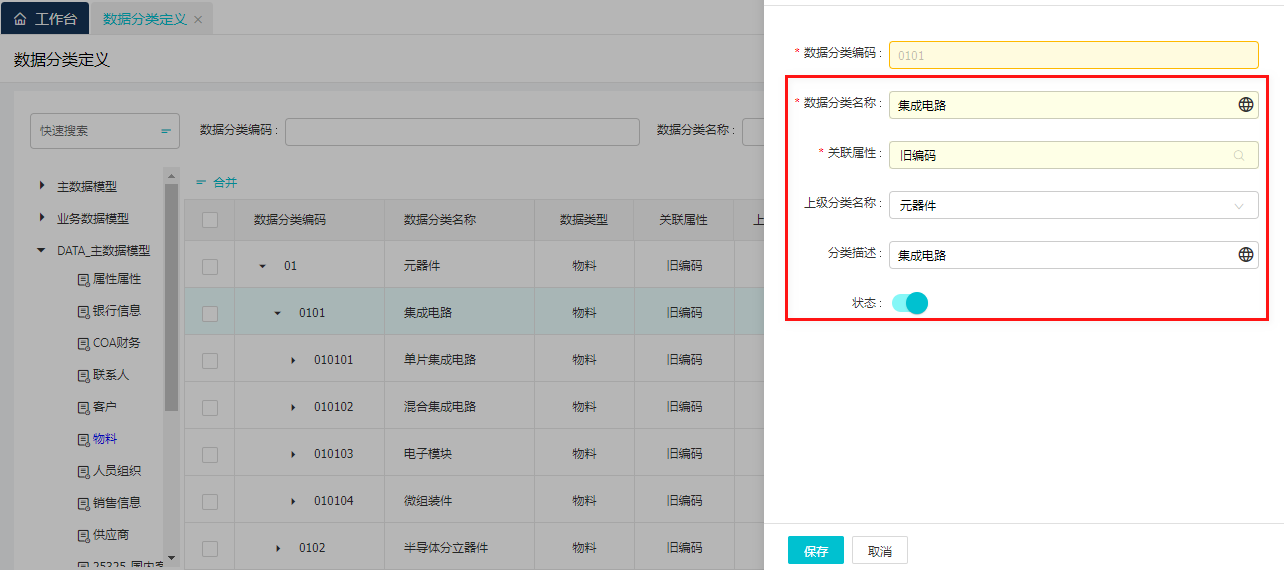
注意:编辑数据分类时,可更改上级分类,但不允许将该分类下的子分类更改为其上级分类,使其造成闭环现象。
查找数据分类
在数据分类定义界面,系统提供数据分类编码和名称的查询,输入相应的查询条件,点击查询,即可查找出对应的数据分类。
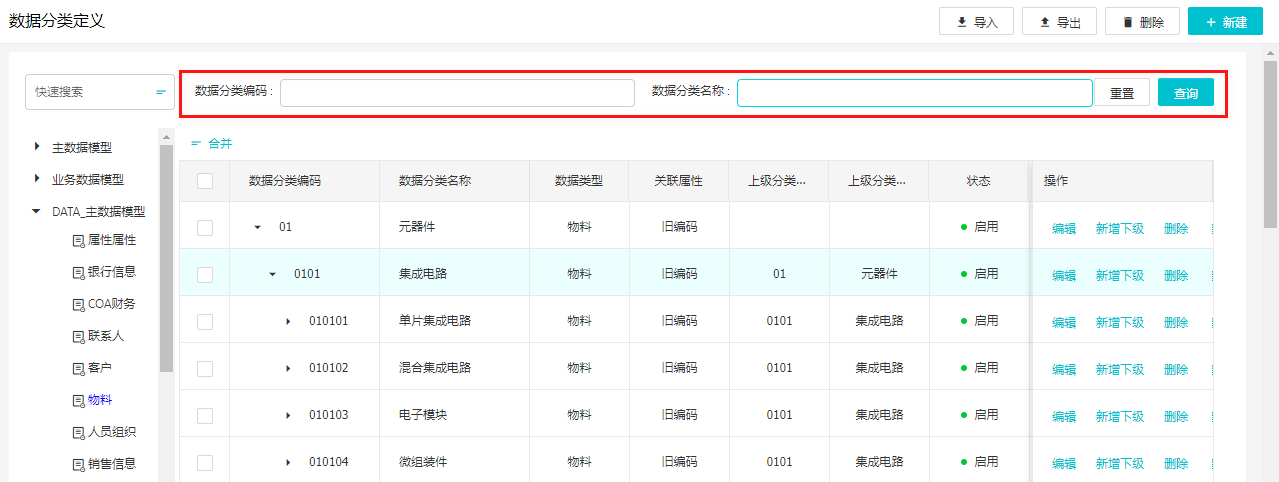
新增下级分类
在数据分类定义界面选择相应的数据类型,选择该数据类型下对应的数据分类,在操作列点击新增下级,进入新建数据分类界面。输入数据分类编码和数据分类名称,并为该数据分类选择关联属性,上级分类名称自动带出,也可按照业务需求更改上级分类。

删除数据分类
在数据分类定义界面,支持在操作列点击删除按钮对分类进行单一删除,同时支持复选框与页面右上角删除按钮配合进行分类批量删除,点击删除后系统将出现警告提示“是否确认删除”,点击确认,即可对数据分类进行删除。
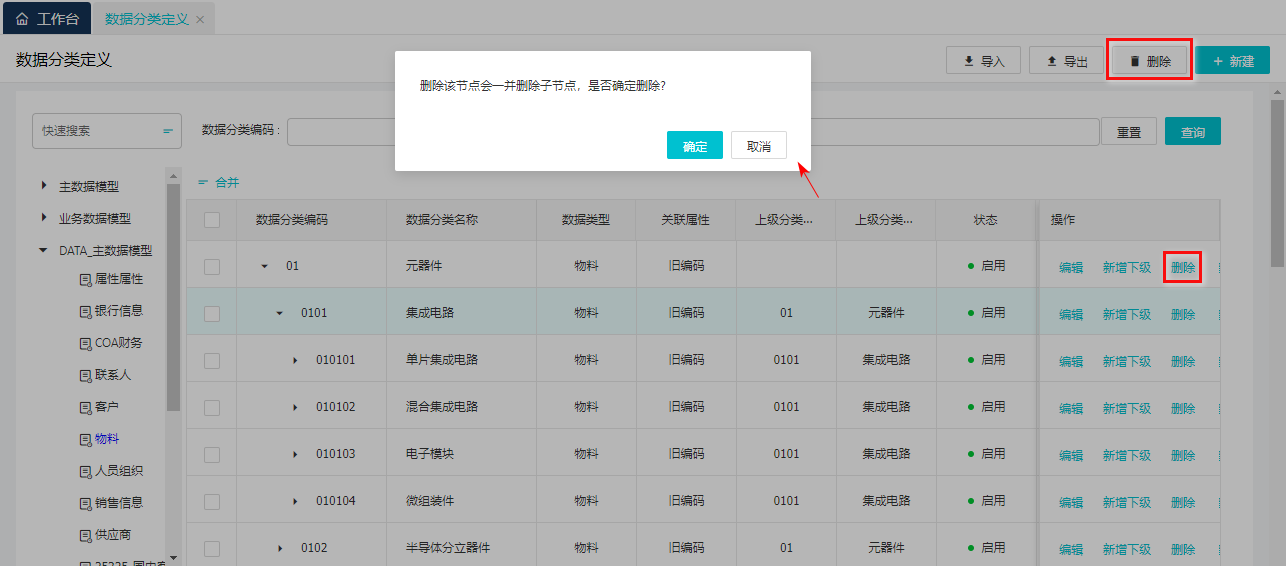
注意:若该数据分类下存在模板,则不允许删除该数据分类。
导出数据分类
在数据分类定义界面,选择对应数据类型,在页面右上角点击“导出”,该数据分类内容将以EXCEL表格的形式全部导出,导出内容包括数据分类编码、名称、数据类型、关联属性、上级分类编码、名称、启用状态以及分类描述。
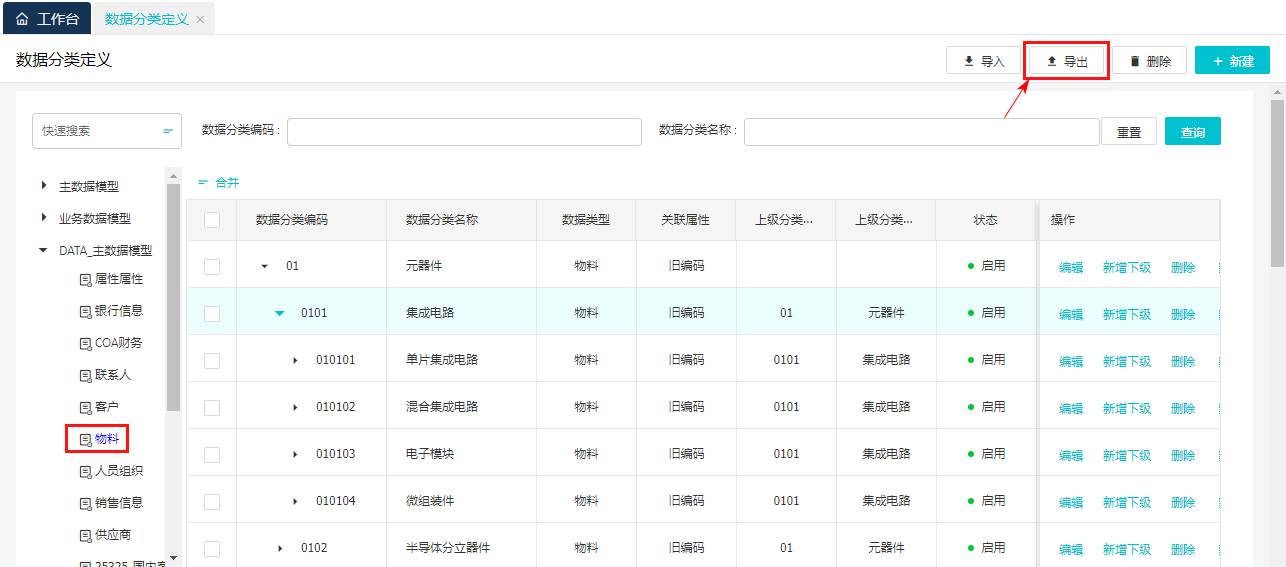
导入数据分类
在数据分类定义界面,从页面右上角点击“导入”按钮,跳转至分类导入界面。
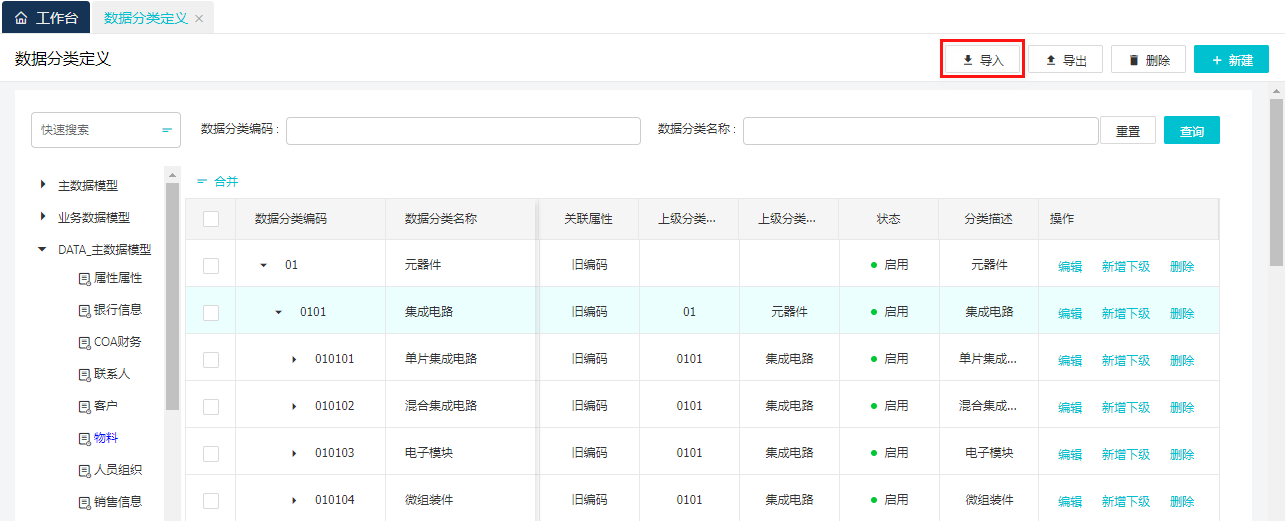
分类导入步骤:1)下载模板,下载完成的模板名称为“数据分类导入模板”;2)填写模板内容;3)数据上传;4)数据验证;5)数据导入,导入成功后,可在数据分类界面查询到导入数据。
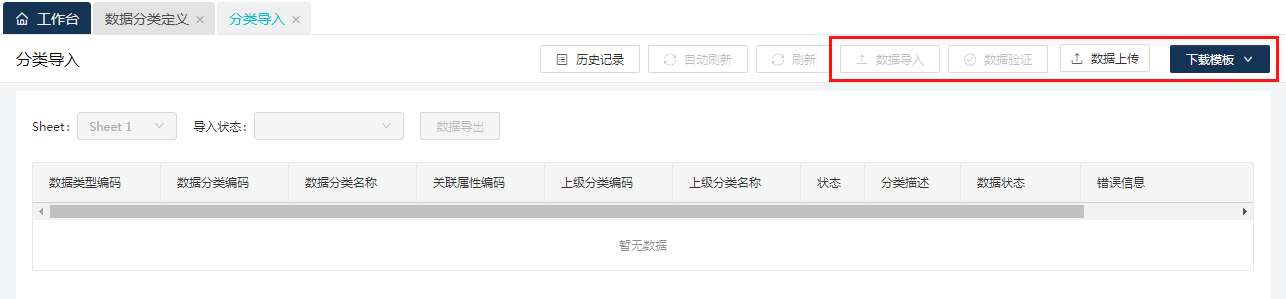
下载模板填写规则:
> 唯一性字段
- 数据分类编码:在系统内及该excel表内不允许重复。
> 必输性字段
- 数据类型编码:数据类型编码必须在数据类型定义界面已存在。
- 数据分类编码:编码不能包含数字、字母、下划线以外的字符,且不能以下划线开头。
- 数据分类名称:数据分类名称。
- 关联属性编码:关联属性编码必须在对应数据类型下的属性定义界面已存在。
- 状态:选择是否启用。
> 非必输性字段
- 上级分类编码:上级分类编码必须存在于系统中,或存在于该excel中,
- 上级分类名称:分类编码对应的名称。
- 分类描述:数据分类描述信息。
数据验证校验规则:
1)数据分类编码:校验唯一性,若已存在数据分类界面,则校验失败。
2)数据类型编码:校验是否存在于数据类型界面,若不存在则校验失败。
3)关联属性编码:校验是否存在于该数据类型下所对应的属性定义界面中,若不存在则校验失败。
若数据验证失败,可根据错误信息对该条数据进行编辑,编辑完成后点击保存,保存后点击数据验证进行再次验证,直到验证成功。
数据导入校验规则:
1)数据分类编码:校验唯一性,若已存在该excel表中,则导入失败。
2)上级分类编码:校验是否存在于上述数据类型对应的数据分类界面或该excel表中,若不存在则导入失败。
校验失败。